- 1. Аккаунт: регистрация, вход, типы аккаунтов и безопасность
- 2. Демо-аккаунт
- 3. Платежная система Paysite-cash: безопасность ваших данных
- 4. Личный кабинет: счета, услуги, настройки
- 5. Расчетные модули
- 6. Журналы: клиенты, питомцы, рационы
- 7. Карточка клиента
- 8. Карточка питомца
- 9. Справочник кормов
- 10. Добавление и редактирование кормов
- 11. Создание рационов
- 12. Обзор расчетных модулей
- 13. Глоссарий и расшифровка обозначений
Аккаунт: регистрация, вход, типы аккаунтов и безопасность
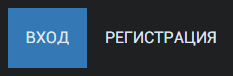 Для первого входа в приложение необходимо пройти Регистрацию. Введите ваше имя и фамилию, адрес email, выберите вашу специализацию, придумайте пароль. Мы не храним ваш пароль, поэтому вам нужно его запомнить или хранить в надежном месте. Если вы забыли пароль, то восстановить его можно в Личном кабинете.
Для первого входа в приложение необходимо пройти Регистрацию. Введите ваше имя и фамилию, адрес email, выберите вашу специализацию, придумайте пароль. Мы не храним ваш пароль, поэтому вам нужно его запомнить или хранить в надежном месте. Если вы забыли пароль, то восстановить его можно в Личном кабинете.
Для работы в приложении выберите Вход, где введите ваш логин (адрес email) и пароль.
Демо-аккаунт
После регистрации, пользователю доступен тестовый демо-аккаунт для знакомства с приложением. Длительность работы в нем не ограничена, но отключена функция сохранения рационов.

Личный кабинет: счета, услуги, настройки
Личный кабинет состоит из двух разделов: Оплата и Настройки.
Оплата — можно оплатить тариф и посмотреть историю оплат.
Настройки содержат такие данные, как имя пользователя, email (это ваш логин), выбор языка и форму смены пароля.
Расчетные модули
Рационы рассчитываются по математическим алгоритмам, составленным для разных групп животных. Эти алгоритмы в приложении называются Модули. Для расчета рациона необходимо выбрать расчетный модуль из выпадающего списка.
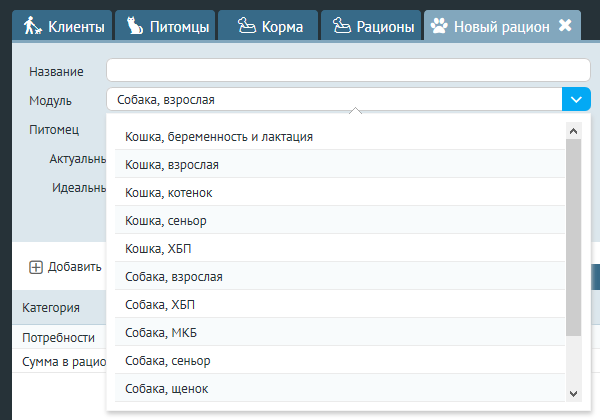
Формулы для расчета взяты из официальных источников и базируются на научных данных. Поскольку эти данные регулярно устаревают, мы постоянно следим за изменениями и актуализируем алгоритмы. Поэтому наши результаты расчета потребностей в некоторых питательных веществах могут отличаться от сведений в устаревших справочниках (NRC 2006, предыдущие выпуски FEDIAF).
Журналы: клиенты, питомцы, рационы
Журналы необходимы для организации данных. Данные о владельцах животных заносятся в журнал Клиенты, данные о животных — в журнал Питомцы, все рационы хранятся в журнале Рационы.
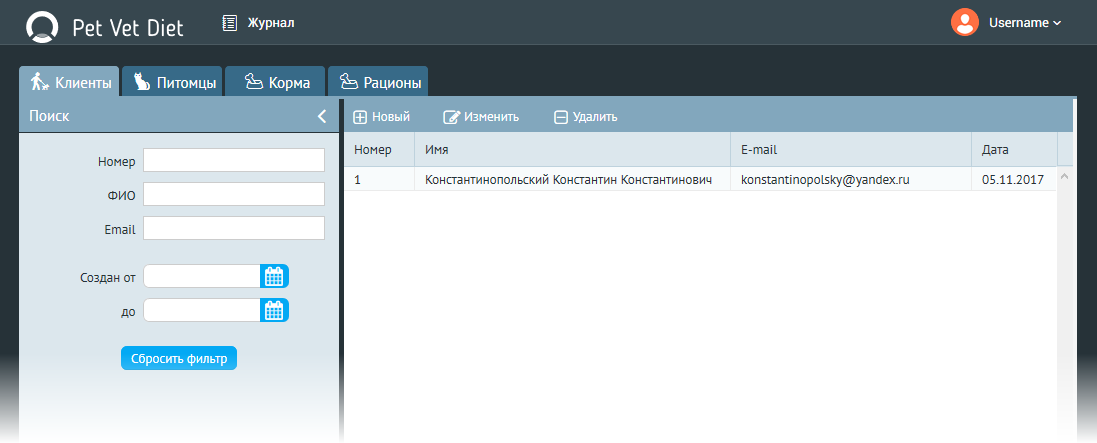
Списки в журналах отображаются в убывающем порядке по дате, сверху показаны самые свежие записи.
Слева от списка находится фильтр для облегчения поиска по записям. Для начала поиска достаточно вписать часть имени или почты.
Над списком записей расположены кнопки для их создания, редактирования и удаления. Кнопка  Новый служит для добавления новой записи. Кнопка
Новый служит для добавления новой записи. Кнопка  Изменить — для открытия уже существующей записи или внесения изменений. Эта кнопка необходима для некоторых мобильных устройств (например, телефоны и планшеты Apple). На персональном компьютере ту же функцию можно выполнить двойным кликом по строке записи в журнале.
Изменить — для открытия уже существующей записи или внесения изменений. Эта кнопка необходима для некоторых мобильных устройств (например, телефоны и планшеты Apple). На персональном компьютере ту же функцию можно выполнить двойным кликом по строке записи в журнале.
Кнопка  Удалить нужна для удаления записей. Удаление происходит безвозвратно, поэтому относитесь к этому действию внимательно.
Удалить нужна для удаления записей. Удаление происходит безвозвратно, поэтому относитесь к этому действию внимательно.
При работе с журналами, в правом верхнем углу возникают подсказки и уведомления.
Карточка клиента
Карточка клиента хранит контактную информацию владельцев и список их питомцев. Для заполнения обязательны только поля Имя и Фамилия. Номер указывается в произвольном порядке и служит для связи с документооборотом в клинике.
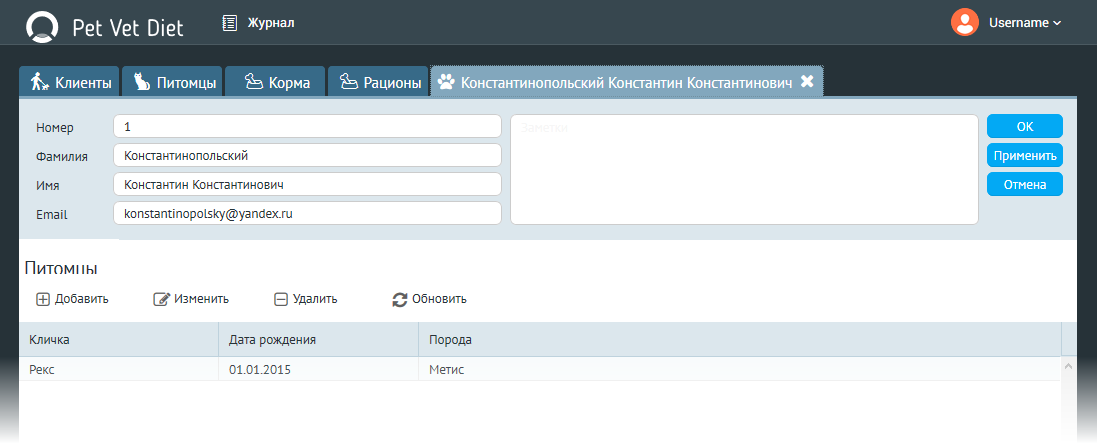
В комментариях вы можете хранить любую дополнительную информацию, например адрес и телефон клиента. Комментарии видны только пользователю. Больше они нигде не отображаются и не попадают в готовый рацион и на печать.
Кнопка ОК сохраняет все изменения и закрывает вкладку. Кнопка Применить сохраняет изменения, но не закрывает вкладку. Кнопка Отмена не сохраняет изменения и закрывает вкладку, но предлагает сохранить внесенные изменения.
Карточка питомца
В карточке питомца хранятся его данные и история кормления. Обязательны все поля, кроме Номер записи, Активность и BCS (вычисляется автоматически).
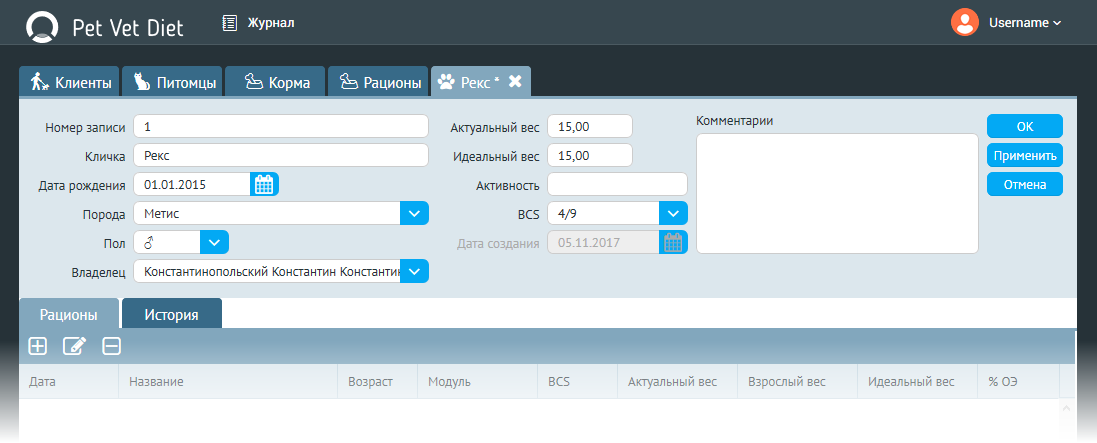
Дата рождения выбирается из календаря. Для поиска нужной даты не обязательно листать назад по месяцу: кликните на заголовок, выбор года, месяца, и в итоге выберите нужную дату.
Порода выбирается из выпадающего списка. В этом же поле есть автопоиск: начните набирать название породы, и система сама предложит вам варианты. Если животное беспородное — выберите Метис (для собак) или Беспородная (для кошек). Если в списке нет нужной вам породы — напишите нам на почту info@petvetdiet.org.
При заполнении веса внимательно отнеситесь к полю Идеальный вес — именно он учитывается в формулах расчета потребностей. Поскольку обычно известен только актуальный вес, а идеальный еще необходимо оценить, то возникают сложности. Вы можете отталкиваться от веса собаки или кошки в момент окончания роста (если они не были в избыточном весе). Также вы можете использовать вес родственных животных в идеальном весе, или же средний вес этой породы.
Под карточкой питомца находится вкладка Рационы, которая содержит все составленные для животного рационы, а вкладка История содержит изменения основных параметров, например веса животного.
В комментариях вы можете хранить любую дополнительную информацию, например пищевые привычки и заболевания питомца. Комментарии видны только пользователю. Больше они нигде не отображаются и не попадают в готовый рацион и на печать.
Кнопка ОК сохраняет все изменения и закрывает вкладку. Кнопка Применить сохраняет изменения, но не закрывает вкладку. Кнопка Отмена не сохраняет изменения и закрывает вкладку, но предлагает сохранить внесенные изменения.
Справочник кормов
Справочник кормов содержит натуральные и коммерческие корма. Натуральные корма для домашних рационов классифицированы по группам Протеины, Углеводы, Жиры, Клетчатка — по питательному веществу, находящемуся в преимуществе. Коммерческие корма размещены в группах Добавки, Сухие корма, Влажные корма и Лакомства.
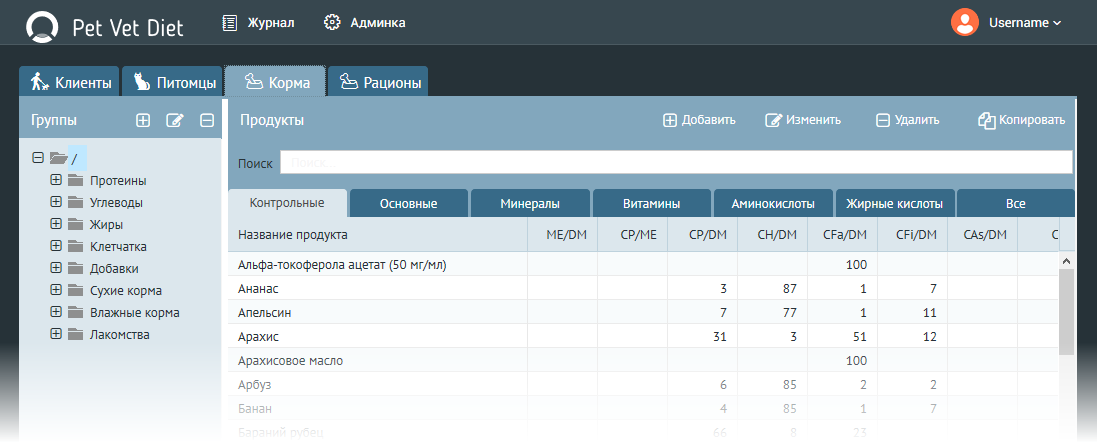
В зависимости от размера экрана и масштаба браузера, справочник может отображаться с разной шириной столбцов. Если ширина столбцов вам не подходит, вы можете ее отрегулировать, потянув за границу столбца в шапке таблицы.
Системные корма предоставляются бесплатно всем пользователям системы. К ним относятся все натуральные корма и некоторые коммерческие.
Наполнение базы кормов ведется нами вручную. Список натуральных кормов постоянно пополняется, а уже внесенные корма меняются редко и незначительно. Коммерческие корма наоборот, очень часто меняются со стороны производителя — как в своем ассортименте, так и в составе. Отслеживать актуальность базы коммерческих кормов — трудоемкий и ответственный процесс, поэтому мы приглашаем представителей кормовых фирм к сотрудничеству. Ассортимент кормов фирм-партнеров предоставляется всем пользователям приложения бесплатно. Остальные коммерческие корма предлагаются пользователям на платной основе (оплата однократная).
Системные корма невозможно удалять или редактировать. Но активированные пользователи (не в демо-режиме) могут использовать кнопку  Копировать для копирования любого системного корма и внесения в него изменений.
Копировать для копирования любого системного корма и внесения в него изменений.
Пользователи могут добавлять самостоятельно любое количество подгрупп кормов и самих кормов. Для создания подгруппы нужно нажать на кнопку  Добавить в левой части, над группами кормов. Не забывайте выбрать предварительно ту группу, в которой вы хотите создать подгруппу.
Добавить в левой части, над группами кормов. Не забывайте выбрать предварительно ту группу, в которой вы хотите создать подгруппу.
Кнопка  Удалить необходима для удаления подгруппы кормов, кнопка
Удалить необходима для удаления подгруппы кормов, кнопка  Изменить — для редактирования ее свойств.
Изменить — для редактирования ее свойств.
Пользователи могут создавать любое количество собственных кормов, изменять их, и удалять, если они не были использованы в рационах. Копировать можно как свои, так и системные корма.
Добавление и редактирование кормов
Выберите группу, в которую вы хотите добавить корм. Нажмите  Добавить. Откроется всплывающее окно редактора корма.
Добавить. Откроется всплывающее окно редактора корма.
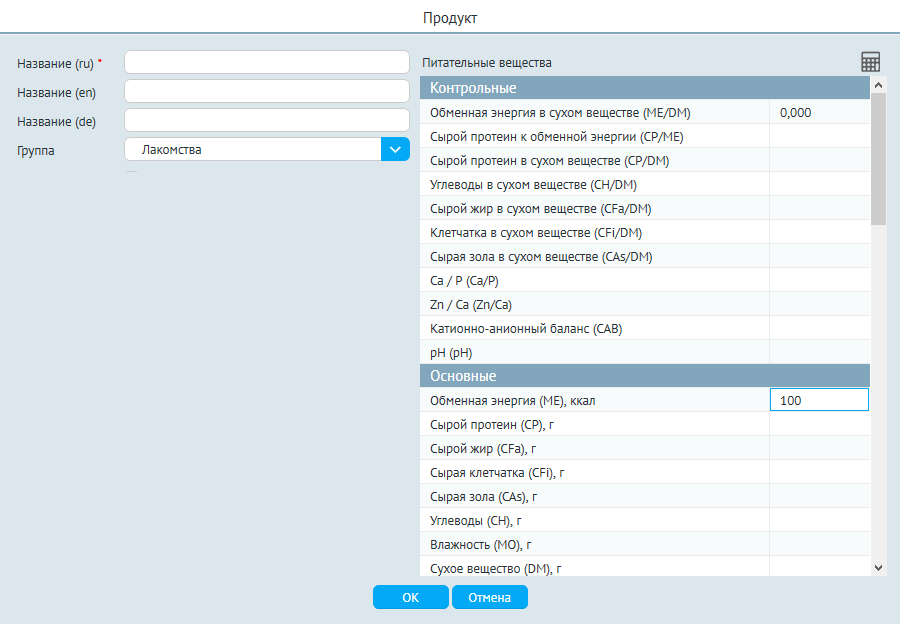
Внесите название корма, в форме можно также поменять группу расположения корма — как на этапе занесения информации о новом корме, так и для ранее занесенных кормов.
Контрольные поля остаются без заполнения, они нужны для расчетов в рационе.
Количества питательных веществ заносятся в перерасчете на 100 грамм натурального вещества продукта, «как есть» (т.е. с учетом содержащейся в нем влаги, а не на сухое вещество).
Для кормовых добавок: в тех случаях, когда производитель указывает вес одной таблетки, мы заносим содержание веществ на 100 грамм добавки. В таком случае, вес одной таблетки указан в скобках. Если же данных от производителя нет, то мы заносим количество на 100 таблеток. Тогда вес одной таблетки указан, как равный 1 грамму (1 табл. = 1 г). Проставляя в рационе количество такой добавки, мы дозируем ее таблетками, а не граммами. То же относится и к миллилитрам: если содержание веществ занесено на 100 мл, то справа от названия добавки указано (мл).
Параметры заносятся начиная с основных: Количество обменной энергии указывается только, если указано производителем коммерческих кормов, и вы хотите использовать эти данные вместо обычных расчетных. Если вы не знаете, сколько содержится энергии в корме, оставьте это поле пустым.
Сырой протеин и дальнейшие параметры указываются в тех единицах, которые приведены в столбце. Углеводы рассчитываются при заполнении остальных основных питательных веществ. Отрицательной единицы в этом поле не может быть, если она возникает — то у вас или в источнике данных содержится ошибка.
Будьте внимательны при занесении данных, особенно для Минеральных веществ и Витаминов — используемые в приложении единицы могут отличаться от указанных в составе корма. Как сама единица и ее размерность, так и количество корма, на которое она приведена.
Кнопка ОК сохраняет корм в базе кормов.
Создание рационов
Перейдите во вкладку Рационы и нажмите  Добавить. Откроется окно редактора.
Добавить. Откроется окно редактора.
Рассчитать рацион можно как для внесенного в журнал питомца, так и в свободном режиме, без конкретного животного — для этого в поле Питомец впишите любое имя.
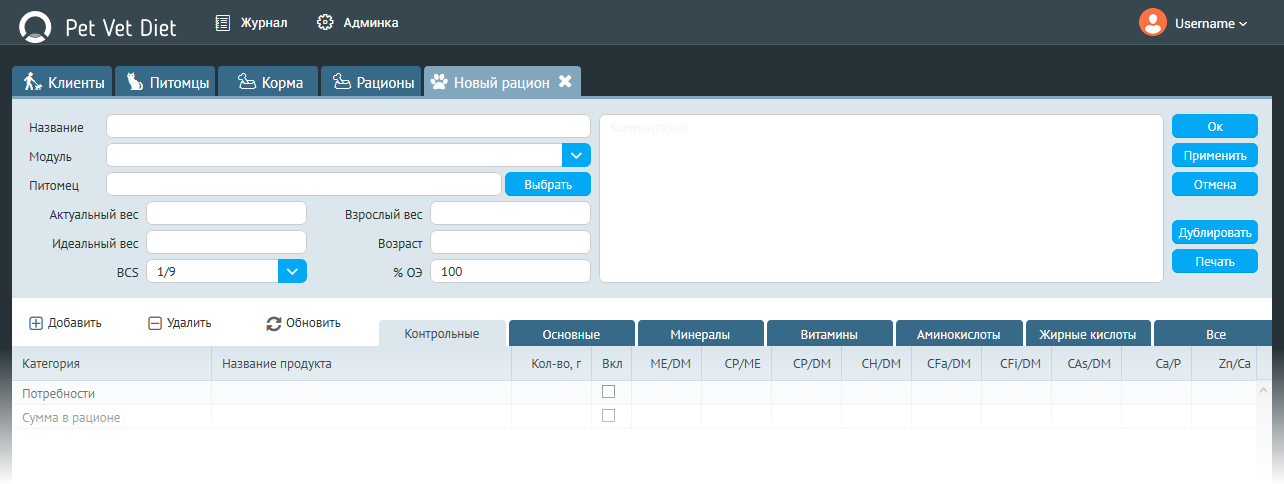
Потребности животного рассчитываются, исходя из идеального веса, внесенного в соответствующее поле. Комментарии справа служат для рабочих записей о рационе.
Потребности разделены по группам питательных веществ и размещены в соответствующих вкладках. Второй строкой считаются параметры рациона: контрольные параметры по соответствующим формулам, сумма в рационе складывается из всех компонентов рациона. Сумма помещена вверху списка для удобства контроля соответствия поступления питательных веществ потребностям животного.
Для добавления компонентов рациона нажмите  Добавить: откроется новое окно справочника кормов. Навигация осуществляется либо в древовидной системе на панели слева, либо в строке Поиск — в ней также работает функция автоподставления. Кроме того, вы можете искать корма по содержанию в них питательных веществ. Клик по нужному параметру в шапке таблицы сортирует корма по содержанию в них данного питательного вещества. Один клик: от меньшего к большему, второй клик — от большего к меньшему.
Добавить: откроется новое окно справочника кормов. Навигация осуществляется либо в древовидной системе на панели слева, либо в строке Поиск — в ней также работает функция автоподставления. Кроме того, вы можете искать корма по содержанию в них питательных веществ. Клик по нужному параметру в шапке таблицы сортирует корма по содержанию в них данного питательного вещества. Один клик: от меньшего к большему, второй клик — от большего к меньшему.
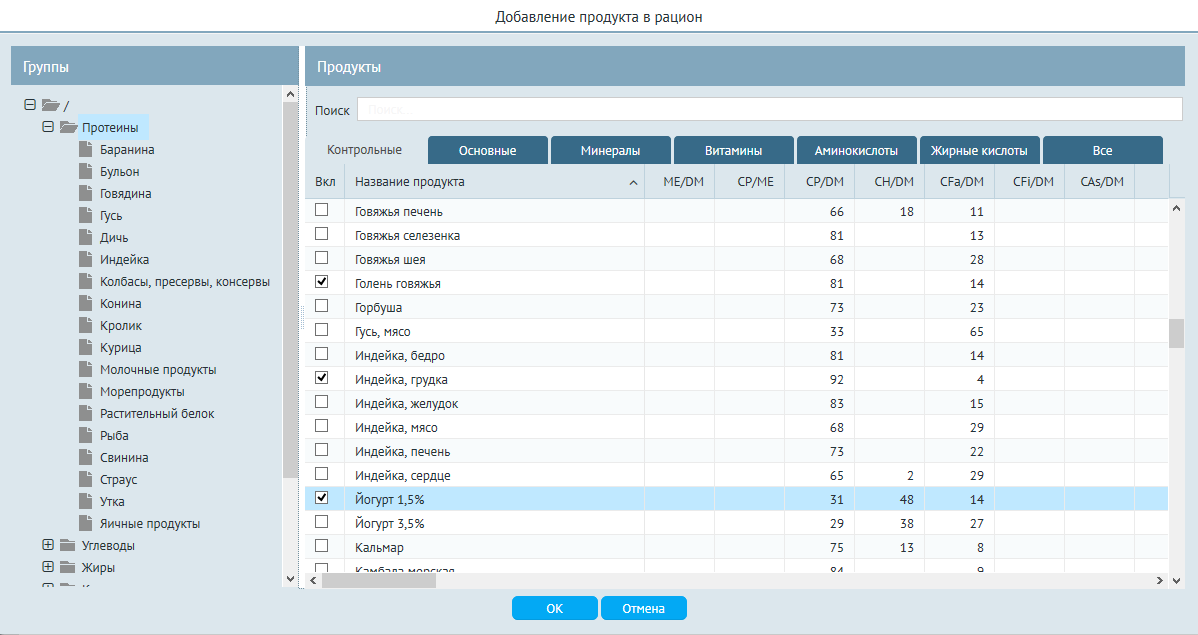
Кнопка  Удалить в рационе удаляет отдельный компонент рациона, для этого сначала выделите строку с удаляемым компонентом.
Удалить в рационе удаляет отдельный компонент рациона, для этого сначала выделите строку с удаляемым компонентом.
Кнопка  Обновить актуализирует данные о компонентах рациона, если в их состав были внесены изменения.
Обновить актуализирует данные о компонентах рациона, если в их состав были внесены изменения.
Обзор расчетных модулей
Модуль «Собака щенок»
Модуль для расчета рационов щенков в период роста — до того момента, в котором он достигает веса взрослой собаки (в среднем до 1 года).
Для адекватного расчета потребностей необходимо максимально точно указать Ожидаемый вес взрослой собаки. Для этого можно использовать вес родителя того же пола или средний вес по породе. Для метисов вес может быть указан лишь приблизительно, поэтому и потребности будут оцениваются приблизительно.
Модуль «Собака взрослая»
Для расчета рационов взрослых собак в среднем возрасте — от 1 года до 8 лет.
Для верности расчетов важно, чтобы в графе Идеальный вес стоял максимально верный идеальный вес для данной собаки. Это индивидуальный параметр, поэтому он может отклоняться от среднего породного веса или других данных. Идеальный вес, это тот вес животного, при котором его кондиция равна 5/9 или 4/9 (для некоторых пород).
Модуль «Собака сеньор»
Для расчета рационов собак старше 7-8 лет.
Для верности расчетов важно, чтобы в графе Идеальный вес стоял максимально верный идеальный вес для данной собаки. Это индивидуальный параметр, поэтому он может отклоняться от среднего породного веса или других данных. Идеальный вес, это тот вес животного, при котором его кондиция равна 5/9 или 4/9 (для некоторых пород).
Модуль «Кошка котенок»
Для расчета рационов котят в период роста (в среднем до 1 года).
Для адекватного расчета потребностей необходимо максимально точно указать Ожидаемый вес взрослой кошки. Для этого лучше использовать средний вес по породе, предлагаемый приложением. Для беспородных кошек средних размеров можно использовать вес, предлагаемый для породы Домашняя короткошерстная.
Модуль «Кошка взрослая»
Для расчета рационов взрослых кошек в возрасте от 1 года до 8 лет.
Для верности расчетов важно, чтобы в графе Идеальный вес стоял максимально верный идеальный вес для данной кошки. Это индивидуальный параметр, поэтому он может отклоняться от среднего породного веса или других данных. Вес кошек очень часто оценивают не достоверно, поэтому лучше ориентироваться на тот вес, который предлагается приложением (при контроле адекватности этого веса кондиции животного).
Модуль «Кошка сеньор»
Для расчета рационов кошек старше 8 лет.
Для верности расчетов важно, чтобы в графе Идеальный вес стоял максимально верный идеальный вес для данной кошки. Это индивидуальный параметр, поэтому он может отклоняться от среднего породного веса или других данных. Вес кошек очень часто оценивают не достоверно, поэтому лучше ориентироваться на тот вес, который предлагается приложением (при контроле адекватности этого веса кондиции животного).
Модуль «Собака ХБП»
Для расчета рационов собак с хронической болезнью почек.
Модуль «Кошка ХБП»
Для расчета рационов кошек с хронической болезнью почек.
Глоссарий и расшифровка обозначений
AA: арахидоновая кислота
ALA: альфа-линоленовая кислота
Arg: аргинин
CAs: сырая зола
CFa: сырой жир
CFi: сырая клетчатка
CH: углеводы
CP: сырой протеин
CAs/DM: содержание сырой золы в сухом веществе, %
CFa/DM: содержание сырого жира в сухом веществе, %
CFi/DM: содержание сырой клетчатки в сухом веществе, %
CH/DM: содержание углеводов в 100 г сухом веществе, %
CP/DM: содержание сырого протеина в сухом веществе, %
CP/ME: содержание сырого протеина в 1 МДж обменной энергии, %
Cys: цистеин
DHA: докозагексаеновая кислота
DM: сухое вещество
EPA: эйкозапентаеновая кислота
Hys: гистидин
Ile: изолейцин
LA: линолевая кислота
Leu: лейцин
Lys: лизин
ME: обменная энергия
Met: метионин
MO: влажность
ME/DM: содержание обменной энергии в сухом веществе, МДж/100 г
Phe: фенилаланин
Tau: таурин
Thr: треонин
Trp: триптофан
Tyr: тирозин
Val: валин
Минеральные вещества и витамины обозначены своими общепринятыми символами.
